
안녕하세요. 오늘은 백신 접종 확인서를 발급받는 방법에 대해서 총정리를 해볼까 합니다. 11월부터 방역패스가 시행됨에 따라 접종자는 반드시 백신 접종 확인서를 보여줘야 다양한 실내 시설을 이용할 수 있는데요. 올해 1월 3일부터는 접종 유효기간까지 생겼기 때문에 다양한 종류의 접종 확인서를 필히 지참하셔야겠습니다.
백신 접종 확인서 종류




오늘 알려드릴 내용은 정부24 홈페이지를 통한 종이 형태의 확인서, 질병관리청 쿠브 앱을 통한 모바일 확인서, 그리고 카카오톡과 네이버를 이용한 확인서까지 총 4가지 발급 방법에 대해서 알려드리겠습니다. 혹시나 모르셨던 분들도 이 글 하나면 정리가 잘 되실 거예요.
백신 접종 확인서 : 정부 24

먼저 정부 24 홈페이지를 통한 종이 형태, 또는 PDF 파일 형태로 발급받는 방법에 대해서 알아보겠습니다. 정부 24로 검색하셔서 들어가셔도 되고 아래 주소로 방문하셔도 됩니다.

사이트에 접속하시면 먼저 로그인을 해주시는 것이 좋습니다. 비회원으로도 발급받을 수 있지만 이왕이면 회원가입해두시는 것을 추천합니다. 정부 24 홈페이지는 앞으로도 사용할 용도가 많기 때문이죠. (주민등록등본, 초본 등 다양한 민원처리를 온라인으로 쉽게 발급할 수 있으니까요) 메뉴가 엄청 많은데 중앙 화면의 [예방접종 증명] 버튼을 눌러주세요.

민원안내 및 신청 페이지로 넘어옵니다. 온라인 말고 직접 보건소로 방문하시고 싶으신 분들은 접수 및 처리기관에서 [보건소] 버튼을 눌러보시면

이렇게 원하는 지역의 보건소를 검색할 수 있으니 참고해주세요.

저는 [발급] 버튼을 눌러 바로 온라인으로 진행해 보겠습니다.

처음에 로그인(회원가입)을 먼저 하라고 말씀드렸었죠? 로그인을 안 하셨다면 이런 메시지가 나오는데 [비회원 신청하기]를 눌러서 회원가입을 하지 않고도 진행할 수도 있습니다. (단, 공인인증서가 필요합니다)

비회원의 경우 이런 화면이 나오는데요. 정보 수집 이용 동의에 모두 체크를 해줍니다.

그리고 이름과 주민등록 번호, 휴대폰 번호 등을 입력하고 확인을 누르면 다음 과정으로 넘어갑니다.

신청 페이지에 오면 먼저 신청인 정보 확인을 해줍니다. (사실 모든 과정이 1분도 안 걸리는 간단한 과정이지만 이것저것 설명하려다 보니 뭔가 길어지는 느낌이네요) 맨 위에 유의사항 부분을 간략하게 정리해 드리겠습니다.
- 본인 확인이 필요하며 인증서가 있어야 신청 가능합니다.
- 본인을 제외한 자녀의 증명서 발급 신청 시, 예방접종도우미 누리집에 보호자가 가입하여 발급할 수 있습니다. (예방접종 관리 > 자녀 예방접종 관리 > 아이 정보 등록)
- 해외에서만 예방접종한 경우 전체 접종 확인서에 포함되지 않지만 국내에서 1차나 2차 접종을 하였다면 전체 예방접종 확인서에 포함되어 발급됩니다.
- 예방접종 확인서 주소가 주민등록상 주소와 다를 경우 예방접종도우미 누리집에서 발급해야 합니다.

화면을 아래로 내려 보면 국문과, 영문 둘 중에 하나를 선택할 수 있습니다. 보통은 그냥 국문을 선택하면 되겠죠? 그 아래 신청 내용은 특별히 건드리지 않으셔도 됩니다.
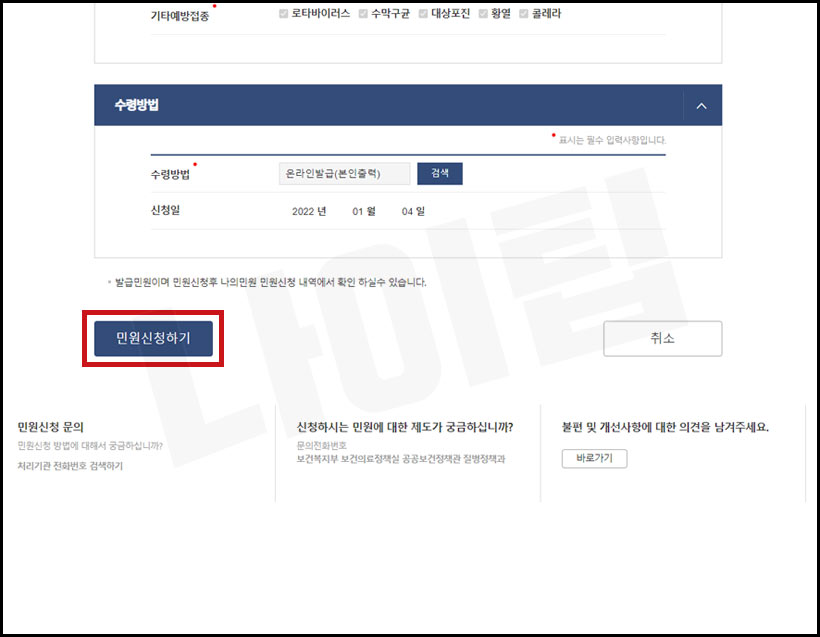
수령 방법 체크 후에 [민원신청하기] 버튼을 누르면 끝입니다. 전체 양식을 확인하고 싶으신 분들은 아래를 참고하세요.

1. 교부대상자와의 관계 택
2. 국문증명서, 영문증명서 선택
3. 교부대상자의 성명과 주민번호를 입력
4. 접종구분을 선택후 필수예방접종및 기타예방접종에 해당하는 목록을 선택
5. 수령방법 검색 버튼을 클릭하여 검색창에서 수령방법 선택

신청이 완료되면 바로 이런 화면으로 넘어오는데요. 직접 가시려면 홈페이지에서 [MY COV > 나의 서비스 > 서비스 신청내역]으로 들오시면 됩니다. 가운데 민원 접수 리스트에서 방금 발급받은 접종 확인서 목록이 보입니다. [문서 출력]을 눌러주세요.

이런 식으로 확인서가 출력됩니다. 오른쪽 위의 [인쇄] 버튼을 눌러서 프린터로 인쇄하거나

PDF 파일로 저장할 수도 있으니 용도에 맞게 사용하시면 되겠습니다.
백신 접종 확인서 : 모바일 앱 쿠브
이번에는 정부 전용 앱인 쿠브를 통해서 백신 접종 확인서를 받아보겠습니다. 사실 방역패스를 위한 시설 입장 때 필요한 것은 바로 이런 형태겠죠? 먼저 앱을 설치하셔야 하는데요. 아래 기종에 맞는 주소를 눌러서 다운로드하면 되겠습니다.
▶ 아이폰 전용 다운로드 ◀
▶ 갤럭시 외 기타 전용 다운로드 ◀

앱 설치 후에 실행을 하면 처음에 언어 및 국가 선택에 대한 내용, 그리고 기타 간단하게 이 앱을 설명해주는 내용들이 나오니 가볍게 확인해 주세요.

내용 확인 후에는 접근권한 설정을 해주시고

약관에 동의 후 앱에서 사용할 비밀번호 여섯 자리를 설정합니다.

기본적인 가입 절차는 마쳤구요. 그러면 오른쪽과 같은 화면이 나오는데 이곳이 메인 화면입니다. 다만 현재는 아무것도 발급받지 않았기 때문에 모두 비활성화되어있는 상태입니다. 먼저 [본인인증 하기]부터 해주셔야 합니다.

마음에 드는 인증 수단을 선택한 후에 (저는 휴대폰으로 간단하게 인증) 진행합니다.

간단하게 인증이 완료되고 메인 화면으로 다시 넘어오는데요. 본인인증 증명서가 생겼습니다. 이제 위를 보면 접종 확인서를 발급받을 수 있는 메뉴가 생겼습니다. 파란 버튼을 눌러주세요.

이 두 화면만 읽어주시고 넘기시면 바로 완료입니다.

저는 2차까지 접종을 완료하였기 때문에 2건이 발급되었습니다. 1차만 맞으셨다면 1건이, 3차까지 맞으셨다면 3건이 발급되겠죠? 확인 버튼을 눌러주세요.

이제 메인 화면의 모든 메뉴가 활성화되었습니다. 우선 가운데 파란색 접종 확인서를 보시면 자신의 고유한 접종 유효기간이 표시됩니다. 그리고 하단 중앙의 [QR 체크인]을 누르면 바로 QR코드가 생성되어 카페나 식당 등에 입장할 때 사용할 수 있습니다.
백신 접종 확인서 : 네이버, 카카오톡


보통 백신 접종 확인서를 사용하는 경우는 식당, 카페 등 다중 이용 시설에 입장할 때죠? 그래서 최대한 간편하게 사용할 수 있는 확인서에 손이 가게 되는데 네이버와 카카오톡을 통한 방법이 그런 부분에 있어서 많은 분들에게 사랑받고 있습니다. 저도 그렇구요.
발급 방법 역시 간단하지만 이 글에서 모두 다루기에는 글이 너무 길어지는 것 같으니 아래에 쉽고 자세하게 정리한 글들이 있으니 각각 참고하시면 되겠습니다.